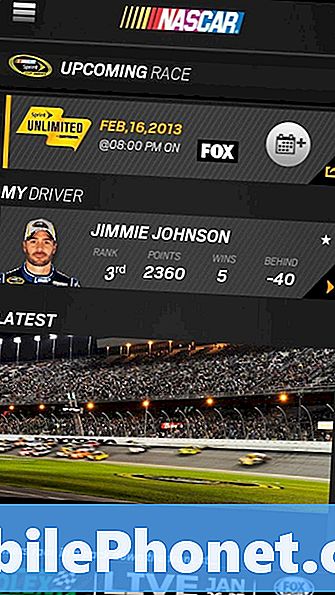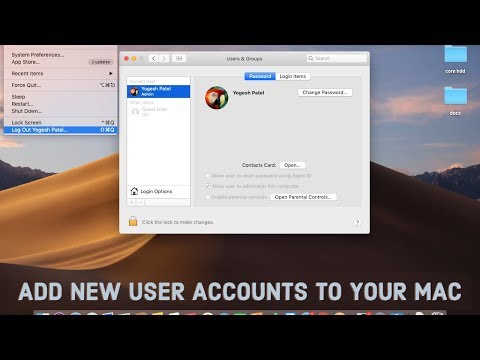
Zawartość
Jeśli kupiłeś komputer Mac i planujesz używać go jako komputera rodzinnego, oto jak utworzyć konto użytkownika, aby każdy członek rodziny mógł mieć własne.
Chociaż można użyć tylko jednego konta użytkownika, z którego wszyscy logują się i używają, o wiele lepiej jest mieć indywidualne konta użytkowników, na których każdy użytkownik ma własną przestrzeń do przechowywania plików i aplikacji, zamiast udostępniać miejsce innym użytkownikom.
Szczególnie przydatne jest posiadanie różnych kont użytkowników, gdy w domu jest wielu członków rodziny. Zwykle udostępnianie konta użytkownika między trzema osobami jest w porządku, ale więcej niż to i indywidualne konta użytkowników mają po prostu więcej sensu.
Korzystne jest również, gdy każdy użytkownik ma swój własny zestaw plików, które chce przechowywać na komputerze. Czasami po prostu posiadanie wszystkich tych plików na jednym koncie użytkownika, które ludzie udostępniają, może być w porządku, ale jeśli masz wrażliwe pliki, które naprawdę nie muszą być widoczne dla nikogo innego, posiadanie własnego konta użytkownika jest dobrym sposobem na zachowanie tego wszystkiego dla siebie.
Przeczytaj: Jak utworzyć konto gościa na komputerze Mac
Ponadto, jeśli jesteś rodzicem, możesz włączyć kontrolę rodzicielską na niektórych kontach użytkowników, ograniczając witryny, które mogą odwiedzać i ograniczając czas, jaki mogą spędzić na komputerze.
Jeśli interesujesz się wieloma kontami użytkowników, oto jak utworzyć konto użytkownika na komputerze Mac.
Tworzenie kont użytkowników na komputerze Mac
W systemie OS X naprawdę łatwo jest utworzyć konto użytkownika i dostosować jego opcje. Po prostu wykonaj te proste kroki.
Otworzyć Preferencje systemu ze stacji dokującej lub przejdź do logo Apple na pasku menu i wybierzPreferencje systemu stamtąd. Następnie kliknijUżytkownicy i grupyw oknie, które się pojawi.
Jeśli masz ustawione hasło administratora (które najprawdopodobniej robisz), kliknij kłódkę w lewym dolnym rogu i wprowadź hasło administratora, aby rozpocząć wprowadzanie zmian.

Powinieneś zobaczyć, że masz co najmniej jedno konto użytkownika i najprawdopodobniej Twoje konto jest administratorem. Aby dodać kolejne konto użytkownika, kliknij małą ikonę plusa na dole i pojawi się wyskakujące okienko, które pozwoli ci dodać kilka szczegółów na temat nowego konta użytkownika.
W większości przypadków po prostu chcesz Standard konto użytkownika, ale jeśli chcesz je kontrolować za pomocą kontroli rodzicielskiej, kliknij menu rozwijane i wybierz Zarządzane z kontrolą rodzicielską.
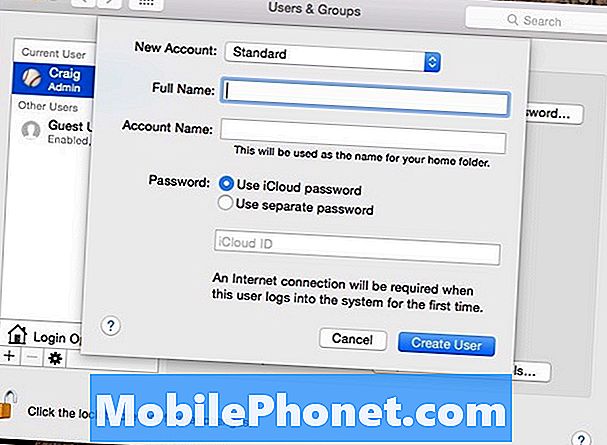
Następnie wprowadź nazwę użytkownika, a także nazwę konta. Następnie możesz ustawić hasło dla tego konta użytkownika, używając hasła iCloud tego użytkownika lub tworząc zupełnie nowe hasło specjalnie do logowania na to konto.
Po zakończeniu kliknij Stwórz użytkownika aby zakończyć proces tworzenia tego konta użytkownika. Stamtąd możesz wybrać konto użytkownika, a następnie kliknij Otwórz kontrolę rodzicielską zarządzać tymi ustawieniami dla tego konta użytkownika.
Kontrola rodzicielska jest świetna, jeśli masz dzieci, ponieważ zapewnia im bezpieczeństwo podczas przeglądania Internetu, a także uniemożliwia im spędzanie całego czasu na komputerze, zwłaszcza jeśli mają zadanie domowe.
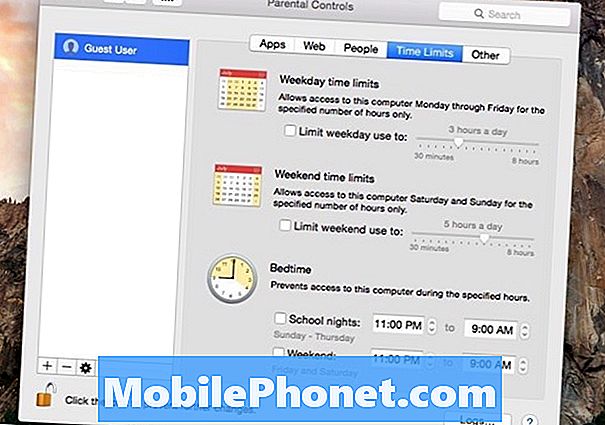
Dzięki kontroli rodzicielskiej możesz dostosować kilka ustawień i skonfigurować kilka różnych ograniczeń. Na przykład można ustawić, które aplikacje użytkownicy mogą i nie mogą uzyskać dostępu, a także utworzyć listę witryn do zablokowania, gdy uzyskują dostęp do Internetu. Możesz także pozwolić Apple spróbować automatycznie zablokować wszystkie nieodpowiednie strony internetowe.
Ponadto można nawet ustawić limity czasowe, jeśli chodzi o czas, jaki spędzają na komputerze.Możesz je dostosować, aby mogły dostać się do komputera tylko w określonych godzinach i mieć tylko określoną liczbę minut, które mogą wykorzystać.
Możesz także blokować lub ograniczać inne losowe funkcje systemu OS X, takie jak wyłączanie aparatu z przodu, blokowanie dyktowania i zapobieganie nagrywaniu płyt CD i DVD. Możesz także ukryć bluźniercze słowa w słowniku i ograniczyć dostęp do drukarki, co może uniemożliwić dzieciom zmianę ustawień drukarki i zepsuć coś.